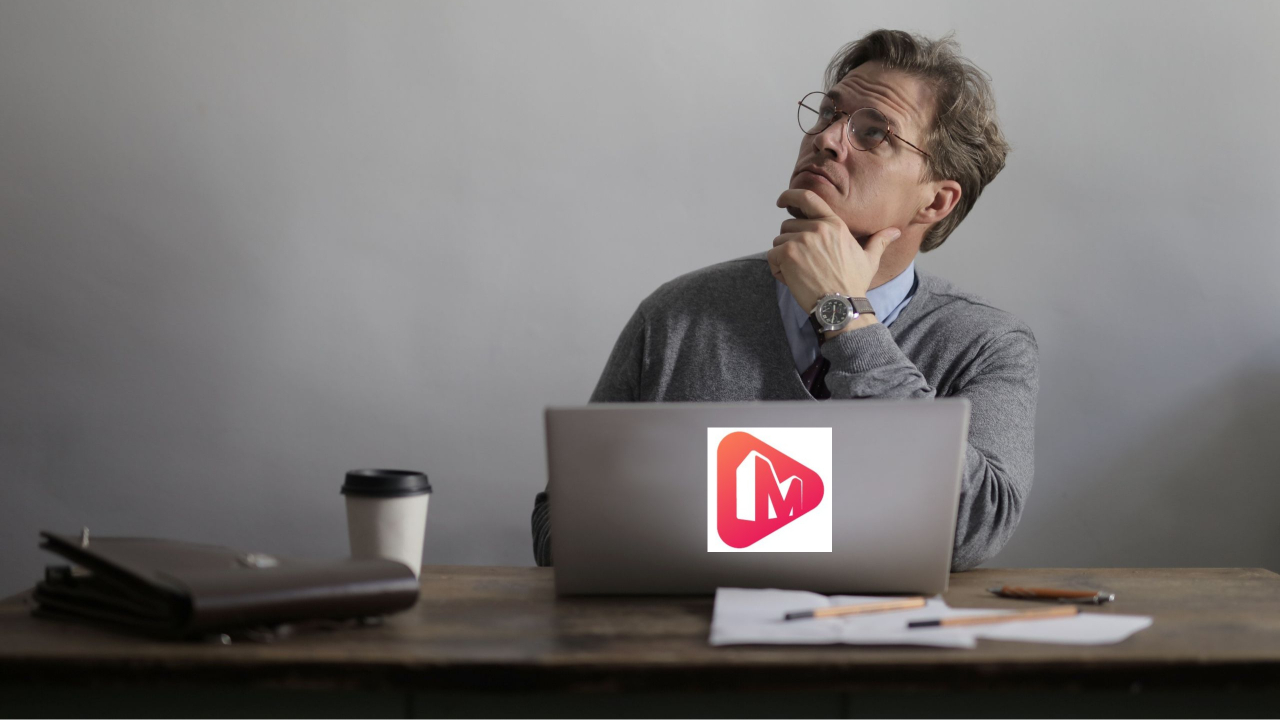Revisão do MiniTool MovieMaker: você deve usá-lo em 2022?
Este artigo é patrocinado pelo MiniTool MovieMaker. Apesar de patrocinado, o conteúdo completo e as opiniões são visões exclusivas do autor com base em sua experiência com o aplicativo.
Depois de assistir aos vídeos no YouTube e Instagram, você se pergunta como as pessoas ótimas habilidades de edição? E você deve ter uma imagem em mente de que as pessoas gastam centenas de dólares na edição e na compra do software de edição de vídeo.
Para alguns dos casos, pode ser verdade, mas na maioria dos casos, não é.
Tem muitos software incrível no mercado que fornece ferramentas de edição de vídeo, transições, opções de corte, e outros efeitos. E hoje vamos fazer o Revisão do criador de filmes MiniTool, um aplicativo que afirma ser um produto de edição de vídeo incrível. Mas vamos revelar em nossa análise se realmente vale a pena usar o app ou não.
Revisão do MiniTool Movie Maker
Então, vamos começar com a revisão do MiniTool MovieMaker e entender cada detalhe relacionado ao software.
Requerimentos do sistema
O software possui alguns requisitos básicos que a maioria dos PCs com Windows atende.
MiniTool Movie Maker suporta as versões antigas do Windows como Windows 7, juntamente com novas versões como O Windows 8.1 10 e.
A CPU requisitos do software são Intel i5 ou superior, com processador 2GHz+. Mas o criador de vídeo recomenda Intel 6ª geração ou versões mais recentes.
RAM requisitos do software são 8GB e o GPU requisitos são Intel HD Graphics 5000 ou outros atualizados. Outra GPU requisitos são NVIDIA GeForce GTX 700 ou acima, AMD Radeon R5, ou acima.
Instalação e configuração
O MiniTool MovieMaker é muito fácil de instalar e configurar no seu sistema Windows.
Basta seguir as etapas fornecidas, fazer o download gratuito e o software estará no seu sistema:
1. Acesse o site oficial do MiniTool Movie Maker e clique em Faça o download opção para baixar a configuração do software.
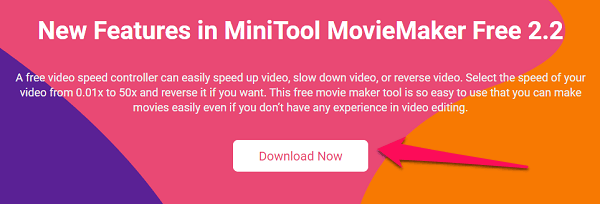
2. Confirme o download clicando em Download grátis, na próxima etapa.
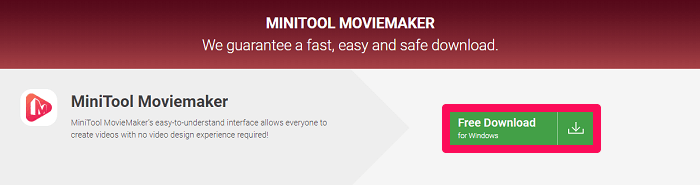
3. Agora que você tem a configuração, clique duas vezes nele e clique em instalar agora opção para obter o aplicativo com sucesso no seu dispositivo.
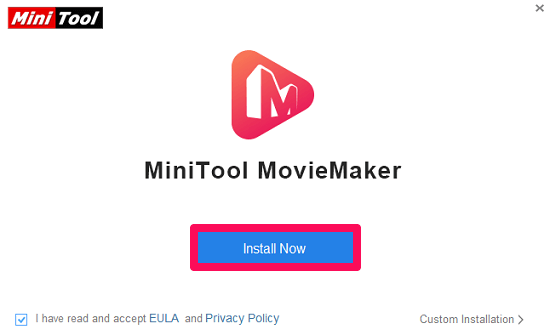
4. Clique em Ativar Comece agora assim que a instalação estiver concluída.
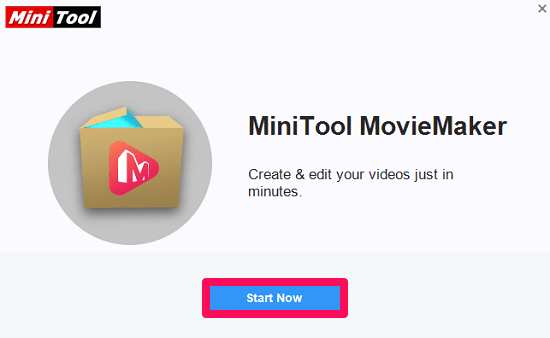
O processo de instalação e configuração do MiniTool MovieMaker é completar.
Agora ele pode ser usado para editar os vídeos com a ajuda de transições, efeitos e outros recursos.
Interface do aplicativo e como usá-lo

Você testemunhará várias ferramentas e recursos assim que abrir o aplicativo para editar suas fotos e vídeos para fazer um filme completo.
Se você não usou nenhuma ferramenta de edição de vídeo antes, a interface do aplicativo pode causar um pouco de pânico. Mas garantimos que usar o aplicativo é tão fácil quanto uma torta.
Transições e outros efeitos
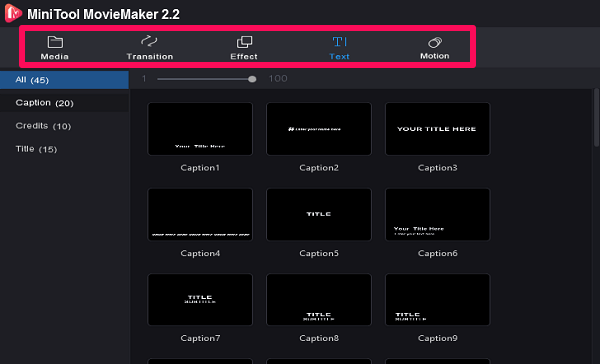
Na parte superior, você pode ver a seção de Mídia, Transação, Efeito, Texto e Movimento. Como o nome sugere, usando o recurso de mídia você pode enviar os vídeos, fotos, gifs que serão necessários para fazer o vídeo final.
A Transição recurso contém todos os efeitos de transição como nuvem, cego, queimar, tabuleiro de xadrez, relógio e muito mais.
Da mesma forma, o efeito A opção contém a variação de cor que você pode usar para tornar seu filme mais impactante.
Quanto às Texto seção, ele contém as várias variações de texto e você pode escolher aquele que mais se adequa ao seu vídeo.
A Movimento recurso irá ajudá-lo a fornecer um movimento para as fotos ou texto. Pode ser usado nos vídeos também.
Tela de pré-visualização

Tudo o que você editou até agora pode ser visto na tela de visualização. Ele mostra seu progresso completo na forma de vídeo.
Você pode usar o A pausa botão e da mesma forma use o botão Parar botão de acordo com sua necessidade. Os botões adjacentes ao play e pause permitem que você verifique o vídeo quadro a quadro.
Zoom in / out da linha do tempo na parte inferior usando o Ajustador de linha do tempo.
Refazer ou desfazer os arquivos com os botões na extremidade esquerda do ajustador de linha de tempo e use o Apagar ícone para se livrar da parte indesejada.
Linha do Tempo

Toda a parte de edição tem que ser feita aqui mesmo no Linha do Tempo parte do MiniTool MovieMaker.
Você precisa arrastar e soltar os arquivos de mídia da seção de mídia que deseja em seu vídeo. Junto com isso, os efeitos e transições também precisam ser arrastados e soltos na mídia ou entre a mídia para fazer um filme elegante.
Você precisa arrastar e soltar os vídeos, fotos e outras mídias visíveis na seção de vídeos. Da mesma forma, os arquivos de áudio na seção de áudio e o texto que você cria no software irão para a seção de texto.
Opção de salvar e exportar
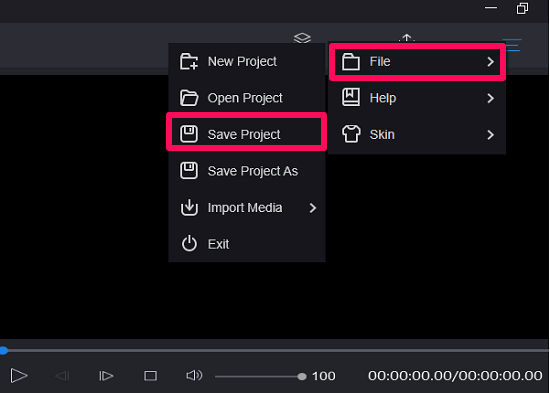
Por fim, quando seu vídeo estiver concluído, use a opção de exportação no canto superior direito para salvar o vídeo final em seu dispositivo.
Ao fazer seu filme, não se esqueça de salvar seu progresso no meio.
Use o Ícone de hambúrguer no canto superior direito, clique no botão Envie o, e depois clique em Salvar projeto para garantir seu progresso atual no projeto. Da mesma forma, use a mesma opção para iniciar um novo projeto, abrir o antigo ou sair do software também.
Assista a este vídeo, que mostra vários vídeos feitos com o MiniTool MovieMaker. Este vídeo irá ajudá-lo a entender melhor o funcionamento do software.
Resumindo
O MiniTool movie maker é um software de edição de vídeo, que deve ser sua escolha, especialmente quando você é novo no mundo da edição.
E para não esquecer, o software é totalmente gratuito para uso, tornando-o um produto compatível para amadores. se você for um profissional, provavelmente achará falta de recursos. Essa é a razão pela qual não chegou a nossa lista dos melhores softwares de edição de vídeo.
Nossa análise do criador de filmes MiniTool é suficiente para dizer que você deve optar pelo software. Mas você deve ter em mente que o software pode enfrentar algumas falhas enquanto você está trabalhando em um projeto. Então não se esqueça de salvar o progresso atual no meio.
Se você tiver outras dúvidas relacionadas ao produto em mente, sinta-se à vontade para deixar sua pergunta na seção de comentários abaixo.
Artigos Mais Recentes